Linux系统文件权限的设置技巧 |
您所在的位置:网站首页 › linux修改文件权限为可执行 › Linux系统文件权限的设置技巧 |
Linux系统文件权限的设置技巧
|
当前位置:系统之家 > 系统教程 > Linux系统文件权限的设置技巧
Linux系统文件权限的设置技巧
时间:2011-08-13 10:12:56
作者:不后悔
来源:系统之家
1. 扫描二维码随时看资讯
2. 请使用手机浏览器访问:
http://m.xitongzhijia.net/article/953.html
不知道大家知不知道Linux系统,使用Linux系统的用户应该比较少,因为使用Linux系统的用户很多都是开发人员。其实Linux系统和Windows系统有很多相似的地方,例如文件、目录的属性有只读、隐藏,Linux也一样,那你知道怎么设置Linux系统文件权限吗? Linux中,每一个文件都具有特定的属性。主要包括文件类型和文件权限两个方面。可以分为5种不同的类型:普通文件、目录文件、链接文件、设备文件和管道文件。 所谓的文件权限,是指对文件的访问权限,包括对文件的读、写、删除、执行。Linux 是一个多用户操作系统,它允许多个用户同时登录和工作。因此 Linux 将一个文件或目录与一个用户或组联系起来。访问控制列表(ACL:Access Control List)为计算机提供更好的访问控制,它的作用是限制包括root用户在内的所有用户对文件、资源或者套接字的访问。下面就来教大家简单的设置方法。 步骤1 检查系统核心 首先检查你的Linux系统的核心是否有支持ACL的功能。因为Linux系统并不是每一个版本的核心都有支持ACL的功能,而最简单的方法就是检查系统目前的核心能否支持: [root@mail /]# cat /boot/config-kernel-version | grep -i ext3 CONFIG_EXT3_FS=m CONFIG_EXT3_IDEX=y CONFIG_EXT3_FS_XATTR_SHARING=y CONFIG_EXT3_FS_XATTR_USER=y CONFIG_EXT3_FS_XATTR_TRUSTED=y CONFIG_EXT3_FS_ACL=y此时如果能看到上面的几项则表示已经编译到核心中,ext3文件系统已支持ACL功能,这些功能在编译核心选项中都可以找到。如果编译时找不到,可以到ACL的官方网站来安装Kernel(acl.bestbits.at/)。 步骤2 挂载分区 你可以用下列的方式挂载分区并启用ACL: #mount -t ext3 -o acl /dev/sda1 /fs1 你也可以直接写在/etc/fstab文件中,这样就可以在开机后支持ACL功能: #vi /etc/fstab 步骤3 设置ACL权限 ACL常常针对个别用户来进行设置,下面是多个不同的例子: 例如需要创建test1、test2、test3三个用户,可以先用root身份登录系统,然后执行以下命令分别创建三个用户名和密码: [root@mail root]#adduser test1 [root@mail root]#adduser test2 [root@mail root]#adduser test3 [root@mail root]#passwd test1 [root@mail root]#passwd test2 [root@mail root]#passwd test3然后mount一个ext3文件到目录/fs1: [root@mail root]#mount -t ext3 -o acl /dev/sda1 /fs1 再将test1 建立的文件设置读写的权限给test2 : [root@mail root]#chmod -R 777 /fs1 让所有的用户都能增加文件到目录的权限: 先用test1登录系统,执行命令: [test1@mail test1]# cd /fs1 [test1@mail fs1]# echo "Create by test1" > test1.txt [test1@mail fs1]# chmod go-r test1.txt [test1@mail fs1]# ll test1.txt -rw------- 1 test1 test1 17 Jul 14 22:11 test1.txt而如下操作则可以让除了test1有读写的权限外其他人没有读写test1.txt的权限(root除外),先用test2 登录系统后执行以下命令: [test2@mail test2]# cd /fs1 [test2@mail fs1]# cat test1.txt cat : test1.txt Permission denied接着用test1登录系统,执行如下命令: [test1@mail fs1]# setfacl -m u:test2:rw test1.txt 这样就修改权限允许test2 有这个文件的读写权限。再看一下它的文件属性的变化: [test1@mail fs1]# ll -rw-rw-r--+ 1 test1 test1 10 Feb 16 13:52 test1.txt会看到后面多了一个“+”,表示这个文件使用ACL的属性设置,再用命令getfacl来看ACL的文件属性设置: [test1@mail fs1]# getfacl test1.txt # file: test1.txt # owner: test1 # group: test1 user::rw- user:test2:rw- group::rw- mask::rw- other::r--可以看到 test2 有权限读写这个文件。 我们再用test2登录系统执行以下命令,看看发生了什么? [test2@mail test2]# cd /fs1 [test2@mail fs1]# cat test1.txt Create by test1原来test2可以读取test1.txt文件了。 [test2@mail fs1]# echo "Modify by test2" >> test1.txt [test2@mail fs1]# cat test1.txt Create by test1 Modify by test2现在test2也可以修改test1.txt文件了。 接着用test3 登录系统: [test3@mail test3]# cd /fs1 [test3@mail fs1]# cat test1.txt cat : test1.txt Permission denied嘿嘿,除了test1、test2外没有其他用户有读写test1.txt的权限(root 除外)。 看着虽然有点晕,其实命令就是这么一两条,主要是把各种情况给大家讲清楚,这样,大家在使用Linux中才会发现,比起脆弱的Windows的权限防护,Linux实在是做得相当不错! 以上就是设置Linux系统文件权限的方法,希望对大家有所帮助! 标签 权限设置 分享到:没有了 下一篇 > 如何使用命令行更改Linux系统的日期和时间 相关教程 Win11怎么禁用笔记本自带键盘? 联想笔记本win7旗舰版忘记开机密码怎么办? Win10怎么设置输入法切换快捷键?Win10输入法... Win10电脑安装不了软件怎么办?Windows10安装... Win10怎么设置网络开机登陆? Win10所有浏览器闪退如何解决? Win10所有的浏览器都打不开怎么回事? Win10邮箱怎么设置企业邮箱 Win10邮箱添加企... Win10邮箱账户设置已过期如何解决? Win11无法使用MUMU模拟器怎么办?Win11无法使...
CentOS系统怎么安装?CentOS Linux详细安装教程 
Linux系统怎么查看电脑的磁盘空间? 
UOS系统怎么查找添加连接打印机?UOS系统连接打印机教程 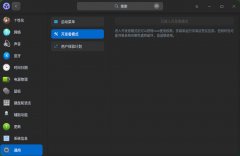
UOS系统怎么获取root管理员权限? 发表评论共0条  没有更多评论了
没有更多评论了
评论就这些咯,让大家也知道你的独特见解 立即评论以上留言仅代表用户个人观点,不代表系统之家立场 |
【本文地址】
今日新闻 |
推荐新闻 |